ppt设置平滑切换效果的教程
时间:2024-04-12 09:19:33作者:极光下载站人气:92
ppt是一款专业的演示文稿制作软件,它为用户带来了许多强大且实用的功能,方便用户简单轻松的完成编辑工作工作,并且为用户带来了许多的便利和好处,因此ppt软件成为了用户编辑演示文稿时的必备工具,当用户在使用ppt软件时,在制作演示文稿的过程中,用户想对部分对象的切换效果进行简单的调整,例如有用户问到ppt如何设置平滑切换效果的问题,这个问题其实是很好解决的,用户直接在菜单栏中点击切换选项,接着拓展出更多的切换效果面板,用户选择其中的平移选项即可解决问题,那么接下来就让小编来向大家分享一下ppt设置平滑切换效果的方法教程吧,希望用户在看了小编的教程后,能够从中获取到有用的经验。
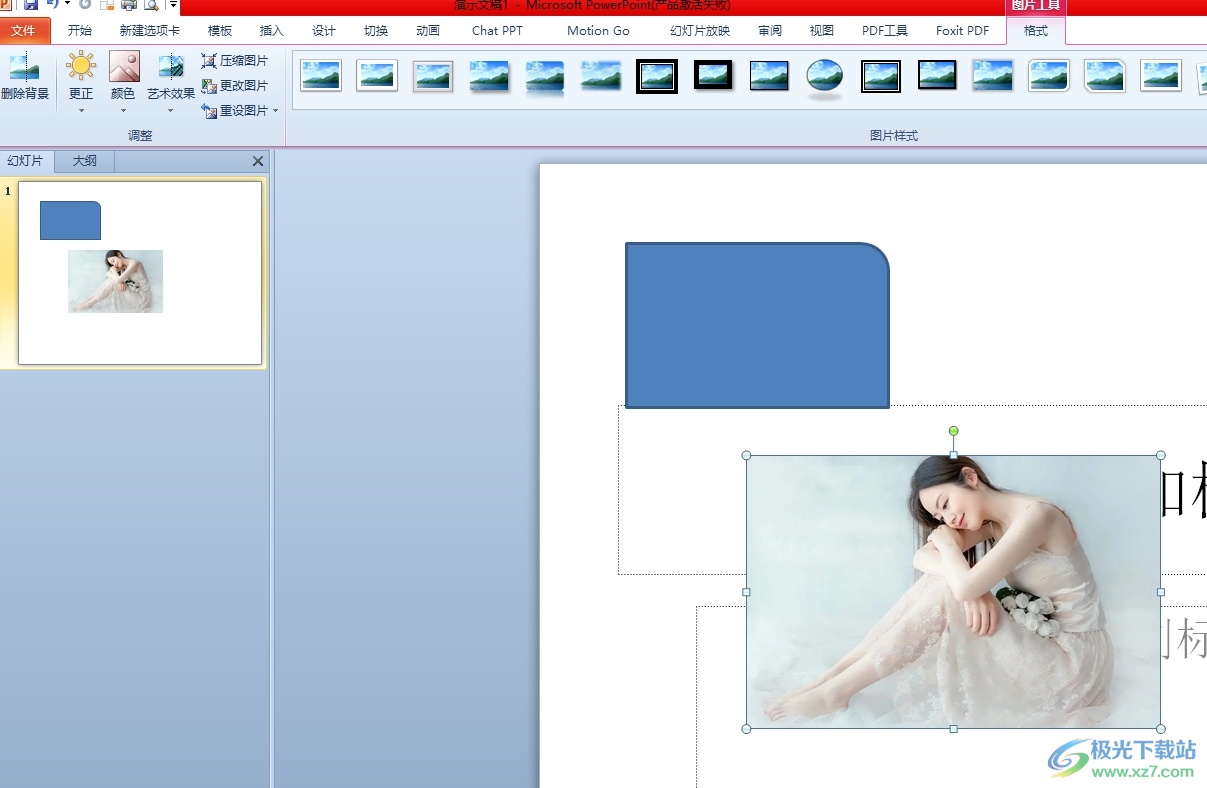
方法步骤
1.用户在电脑上打开ppt软件,并来到演示文稿的编辑页面上选中图形来进行设置

2.接着在页面上方的菜单栏中点击切换选项,将会显示出相关的选项卡,用户点击切换效果板块中的下拉箭头

3.在拓展出来的切换面板中,用户在动态内容板块中点击平移选项即可解决问题
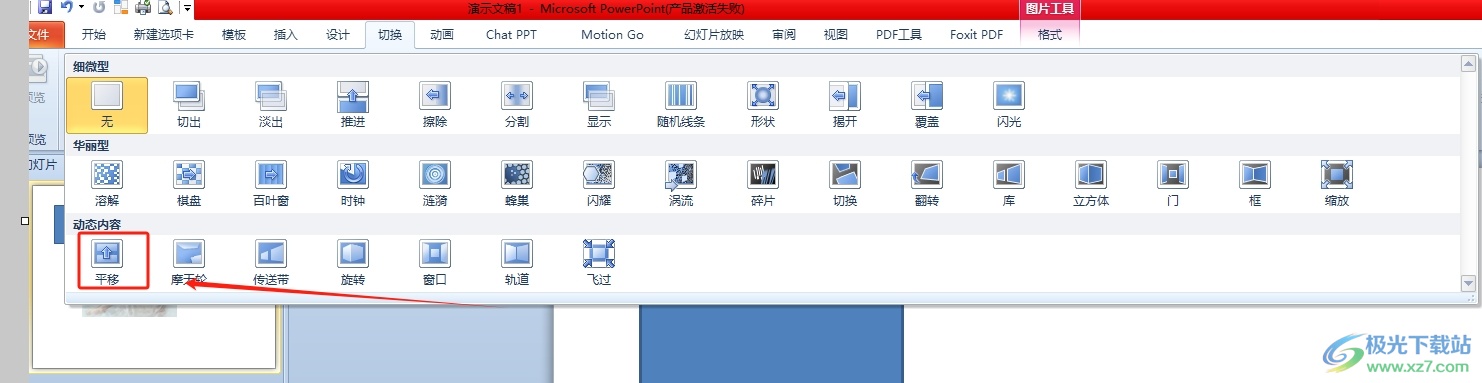
4.完成上述操作后,用户点击切换选项卡中的预览选项,即可查看设置的平滑切换效果了
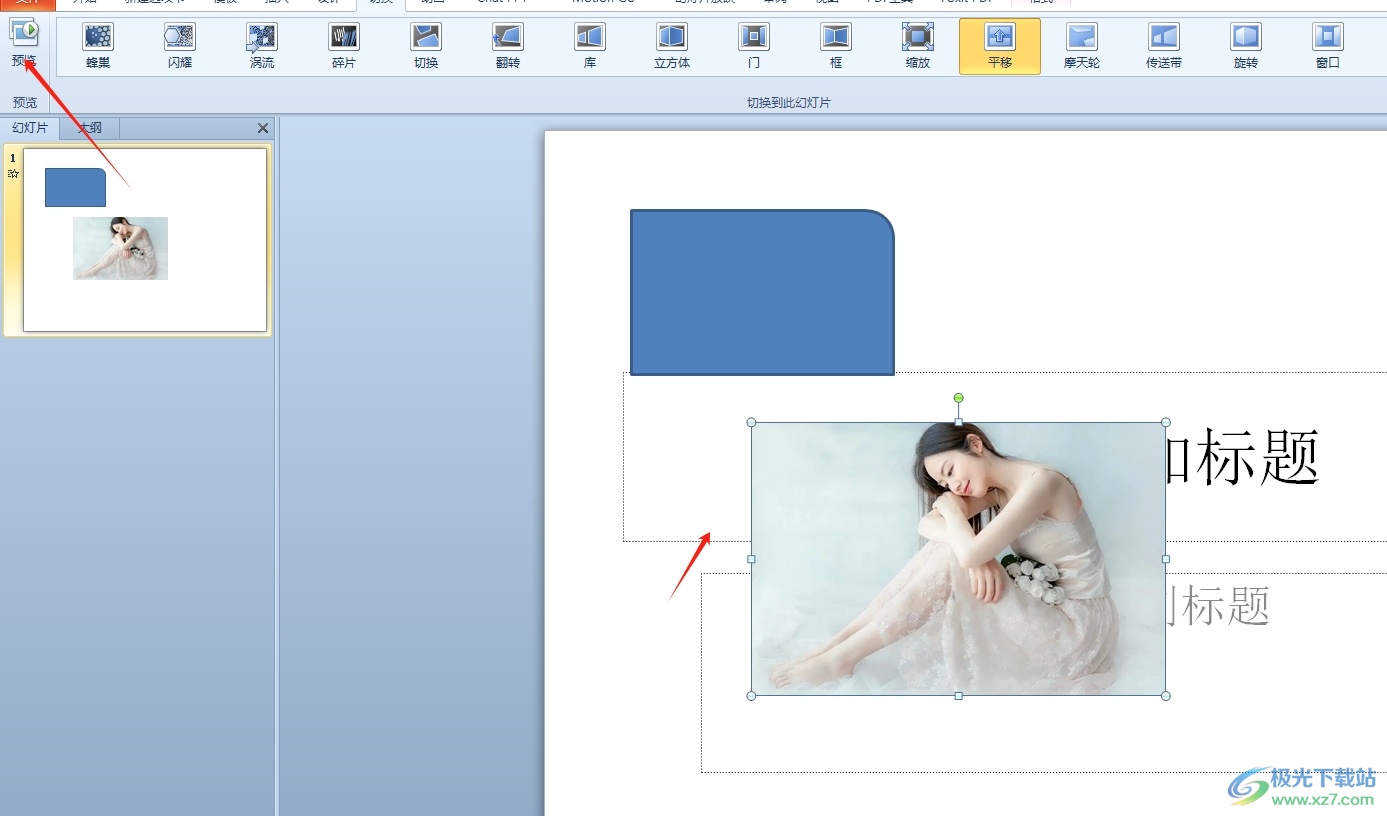
以上就是小编对用户提出问题整理出来的方法步骤,用户从中知道了只需在菜单栏中点击切换选项,接着拓展出更多的切换面板,用户选择其中的平移选项即可解决问题,方法简单易懂,因此感兴趣的用户可以跟着小编的教程操作试试看。

大小:60.68 MB版本:1.1.2.0环境:WinAll, WinXP, Win7
- 进入下载
相关推荐
相关下载
热门阅览
- 1百度网盘分享密码暴力破解方法,怎么破解百度网盘加密链接
- 2keyshot6破解安装步骤-keyshot6破解安装教程
- 3apktool手机版使用教程-apktool使用方法
- 4mac版steam怎么设置中文 steam mac版设置中文教程
- 5抖音推荐怎么设置页面?抖音推荐界面重新设置教程
- 6电脑怎么开启VT 如何开启VT的详细教程!
- 7掌上英雄联盟怎么注销账号?掌上英雄联盟怎么退出登录
- 8rar文件怎么打开?如何打开rar格式文件
- 9掌上wegame怎么查别人战绩?掌上wegame怎么看别人英雄联盟战绩
- 10qq邮箱格式怎么写?qq邮箱格式是什么样的以及注册英文邮箱的方法
- 11怎么安装会声会影x7?会声会影x7安装教程
- 12Word文档中轻松实现两行对齐?word文档两行文字怎么对齐?
网友评论